美图秀秀如何给人物去皱纹?
1、打开美图秀秀软件以后,我们点击右上角的“打开”,然后将自己的照片上传,图二就是小编上传的一张带有皱纹的照片;
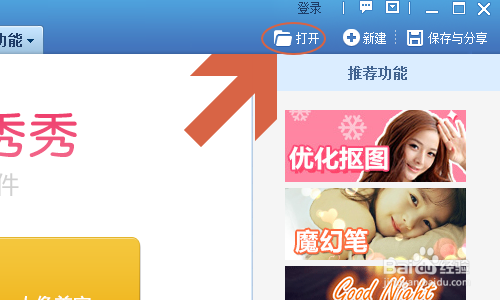

2、从照片中的人物来看,她的额头有着很深的皱纹,想要将其去掉,我们就要点击最上方工具栏的“美容”;
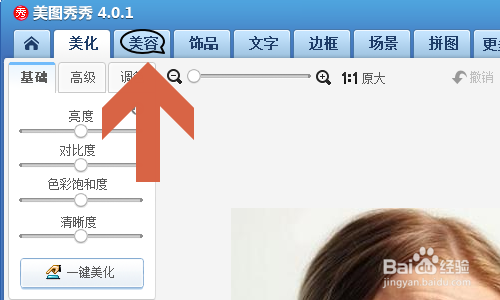
3、美图秀秀目前是没有专门的去皱纹功能的,不过我们可以通过美容里的“磨皮”来实现去皱纹,在左侧列表处可以找到磨皮功能选项;
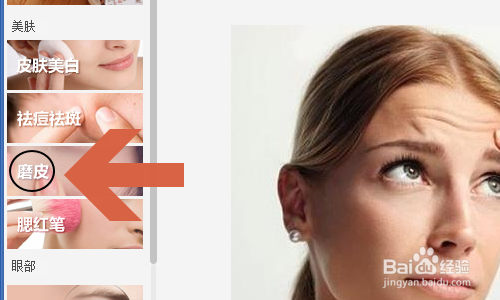
4、在磨皮编辑页面,系统共分为“整体磨皮”和“局部磨皮”,我们需要用到的是后者;
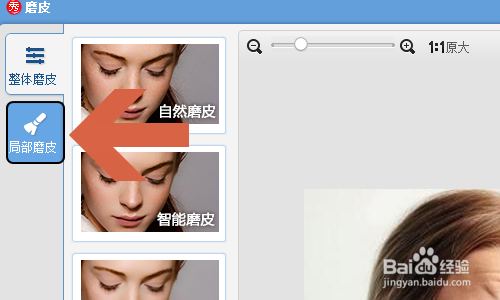
5、在局部磨皮里我们将开关切换到“橡皮擦”,然后根据图片的大小选择合适的磨皮笔大小以及力度,皱纹很明显的话,就要将力度调大一些了,然后按住鼠标对着有皱纹的地方摩擦直到达到满意效果就行,图二就是小编去除皱纹以后的效果;
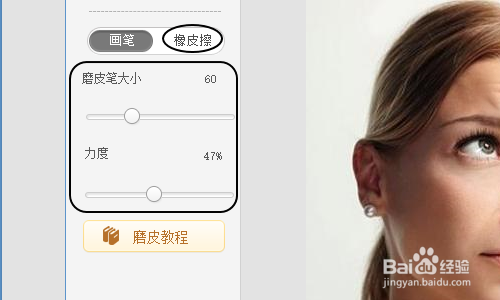

声明:本网站引用、摘录或转载内容仅供网站访问者交流或参考,不代表本站立场,如存在版权或非法内容,请联系站长删除,联系邮箱:site.kefu@qq.com。